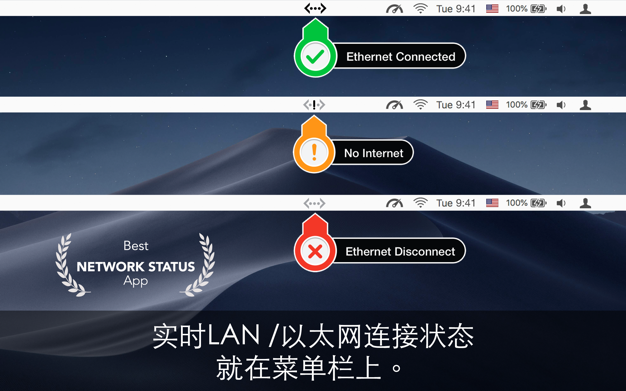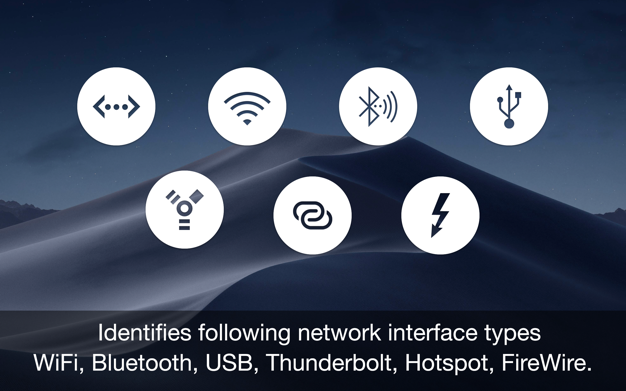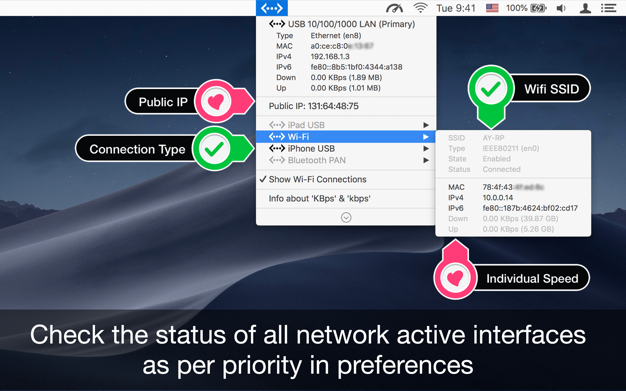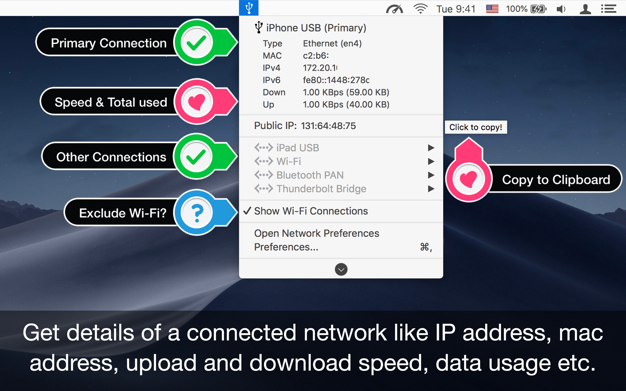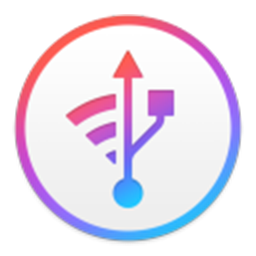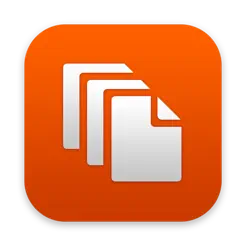在菜单栏上获取以下连接的状态:
■ 以太网局域网
■ 无线网络
■ 蓝牙网络
■ iPhone/iPad USB 网络
■ 火线
■ 迅雷网络
直接从菜单栏查看以太网/LAN 和其他网络接口连接的状态。此实用程序在菜单栏上添加了一个整洁的颜色(绿色/黄色/红色)图标,让您了解连接状态和其他统计信息,例如您的 IP 地址、mac 地址、上传和下载速度、数据使用情况等。
≈ 特点: ≈
◉ 查看以太网适配器的状态、IP 地址和速度
◉ 获取您电脑的公网IP地址
◉ 支持 Thunderbolt 和 Firewire
◉ Retina Display 启用图标
◉ 显示 IPv4 和 IPv6 地址
◉ 从菜单中复制 IP / Mac 地址
◉ 根据用户优先级查看所有活动接口的状态
◉ 可选择查看和复制 Wifi Adapter 的 IP / Mac
◉ 每个适配器的上传和下载速度。
◉ 用于识别互联网连接的彩色图标
– 绿色:接口已连接并连接到互联网
– 黄色:接口已连接但没有互联网
– 红色:接口未连接,也没有互联网。